O que você pode/deve fazer quando seu telefone Huawei não está funcionando bem?
Parece que tornar a resposta lenta é um problema comum em telefones Android. Ele sempre congela e não funciona corretamente após o uso por um período de tempo.
Você gostaria que ele funcionasse tão bem quanto quando você acabou de comprá-lo, certo?
Na verdade, além de comprar um novo telefone, você provavelmente pode fazer uma redefinição de fábrica. Antes de mostrarmos como fazer isso, gostaríamos de dizer algo sobre a redefinição e o que você precisa fazer antes de redefinir.
A reinicialização suave é uma reinicialização de um dispositivo, quando o telefone fica congelado, você pode pressionar o botão liga / desliga por um longo tempo. Após uma reinicialização suave, seu telefone será desligado e todas as atividades em seu telefone serão interrompidas. De um modo geral, a reinicialização suave não apagará os dados que foram salvos antes.
O hard reset também é chamado de reset de fábrica. Ele limpará todos os dados do seu telefone e o devolverá como original, como o que você acabou de comprar. Antes de um hard reset, devemos fazer backup dos dados importantes, é por isso que começamos nosso artigo com "Como fazer backup de um telefone Huawei".

Redefinir telefone Huawei
FoneLab Android Data Backup & Restore permite que você faça backup e restaure os arquivos como contatos, mensagens, vídeos, etc. em seu telefone Huawei de uma forma simples. Ele também permite que você visualize os dados que deseja antes de fazer backup ou restaurar.
Passo 1 Iniciar o FoneLab Backup e restauração de dados do Android, em seguida, conecte seu telefone Huawei ao computador via cabo USB.
Passo 2 Ativar depuração USB
Se você ativou a depuração USB, pule esta etapa.
Ele mostrará como habilitar a depuração USB em seu telefone na janela pop-up. Você pode seguir as etapas no pop-up para obter a permissão.
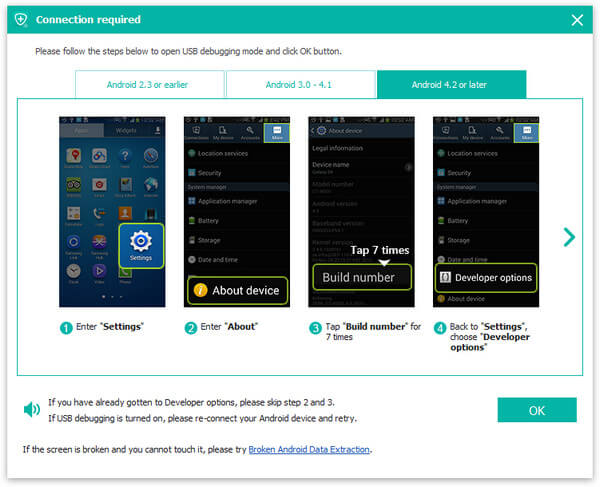
Passo 3 Clique em "Backup e restauração de dados do Android". Você tem permissão para fazer backup de todos os dados em seu telefone clicando no botão "Backup com um clique" ou selecione os dados que deseja fazer backup clicando no botão "Backup de dados do dispositivo".
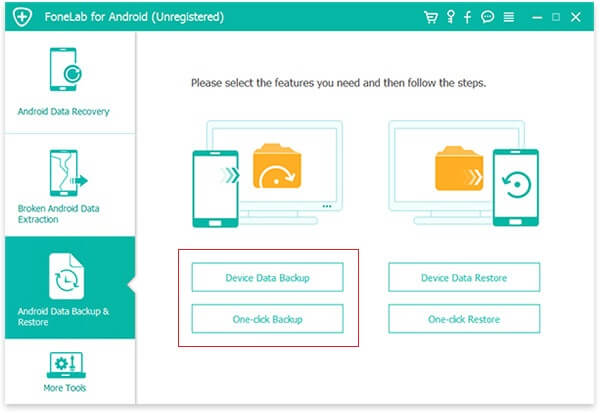
Passo 4 Aguarde alguns minutos até terminar o backup.
No início deste artigo, mencionamos que a reinicialização suave é a reinicialização de um dispositivo. Portanto, se você deseja reinicializar seu telefone Huawei, pressione e segure o botão Liga / Desliga para reiniciar o telefone.
Como você pode ver, a reinicialização suave do seu telefone Huawei é fácil, agora vamos para a reinicialização total.
Dicas para hard reset:
Passo 1 Desbloqueie seu telefone Huawei.
Passo 2 Abra o aplicativo Configurações no telefone e selecione a opção Backup e redefinição.
Passo 3 Selecione "Redefinição de dados de fábrica" na página Backup e redefinição e toque nela.
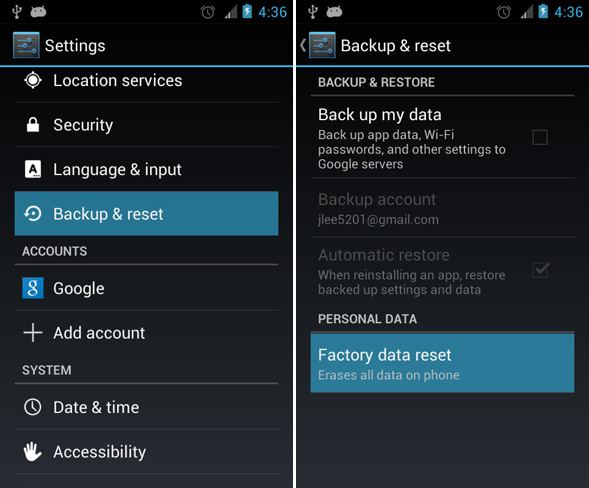
Passo 4 Toque no botão "Redefinir telefone" na parte inferior desta página pop-up e aguarde alguns minutos até que a reinicialização seja concluída.
Talvez seu telefone esteja bloqueado e você não consiga acessá-lo normalmente. Portanto, você não pode redefinir seu telefone Huawei no menu Configurações. Para as pessoas nessa situação, elas desejam redefinir seus telefones porque desejam remover a senha do telefone para que possam usá-lo novamente.
Aí vem a solução! Mostraremos Passo a Passo para resolver esse problema.
Passo 1 Desligue seu celular.
Passo 2 Pressione o botão "Power", "Diminuir volume" e "Início" no seu telefone simultaneamente.
Passo 3 Pressione o botão Diminuir volume para descer, realce "limpar dados/redefinição de fábrica" e pressione o botão Início para selecioná-lo.
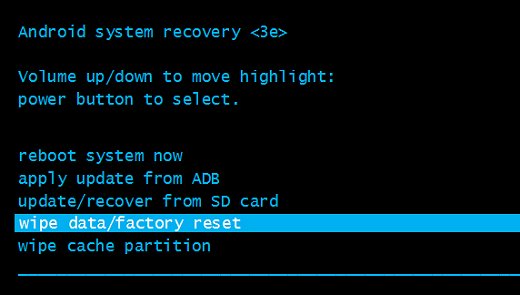
Passo 4 Depois que a redefinição de fábrica estiver concluída, pressione o botão Início para selecionar "reiniciar o sistema agora" para reiniciar o telefone.
E então seu telefone ficará novo como um novo agora.
Depois de ler os métodos acima, você tem alguma ideia sobre como redefinir seu telefone Huawei agora? Por que não apenas seguir essas etapas e tentar redefinir seu telefone? Não esqueça de deixar seus comentários aqui com a gente.